# Настройка клиентов для Nightscout на Джино
Мы уже рассмотрели с вами установку Nightscout, переходим к настройке клиентов для работы с ним. Наш Nightscout открывается по ссылке в браузере, так как мы подключили к серверу домен, теперь нам нужно прописать адрес и пароль (api secret) в приложения. Установить их нужно на устройство, к которому привязан сенсор. Возьмём в качества примера 2 приложения:
- XDRIP;
- AndroidAPS.
Обратите внимание
Приложения созданы сторонними разработчиками. Джино не несёт ответственность за их функционирование, алгоритмы и/или ошибки программного кода, а также за любые последствия использования данных ПО клиентом.
# Приложение XDRIP
# Установка XDRIP
Скачать приложение можно из официального источника (opens new window). Нажмите "Download latest APK", чтобы загрузить на ваше устройство последнюю версию ПО. Приложение будет на русском языке.
Примечание
При установке может появиться предупреждение о том, что приложение не имеет электронной подписи и не является безопасным. Но это стандартное уведомление — при установке любых самописных приложений срабатывает защита. Нажмите «Все равно установить» и продолжите установку.
Откройте установленное приложение и поставьте галочки в чекбоксах под текстами про лицензионное соглашение. Затем XDRIP спросит вас, какие единицы измерения для вас привычнее:

Далее вам нужно будет подключить ваше устройство. Следуйте инструкциям на экране — выберите тип устройства в зависимости от вашего сенсора.
# Настройка XDRIP
Нажмите на значок меню в верхнем левом углу и выберите «Настройки»:
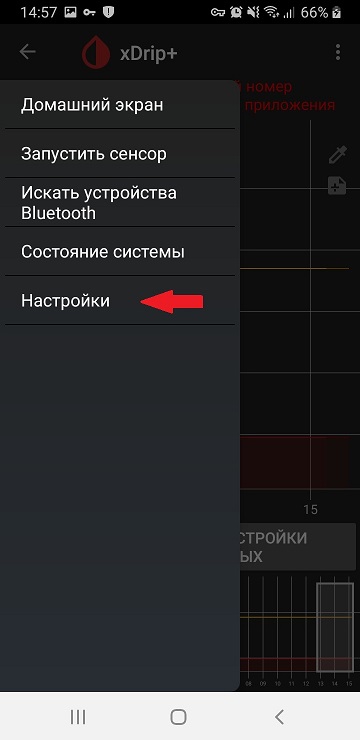
После перехода в настройки приложение может попросить вас включить Bluetooth и геолокацию. Включите их, и у вас откроется раздел настроек. Пролистайте до раздела «Синхронизация данных» и выберите «Загрузка в облако»:
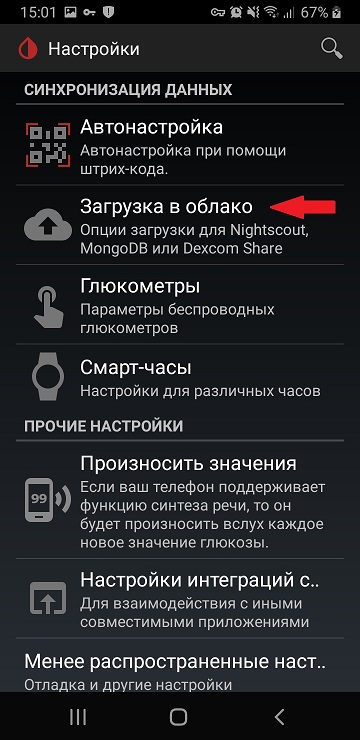
В открывшемся разделе выберите «Синхронизация с Nightscout»:
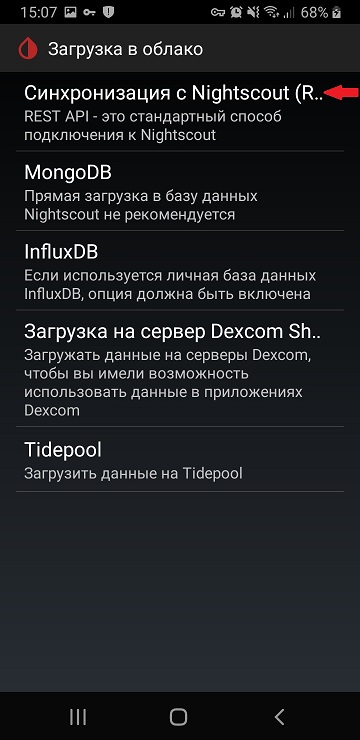
Далее включите Rest API и некоторые другие функции, а затем нажмите на поле «URL-адрес Nightscout»:
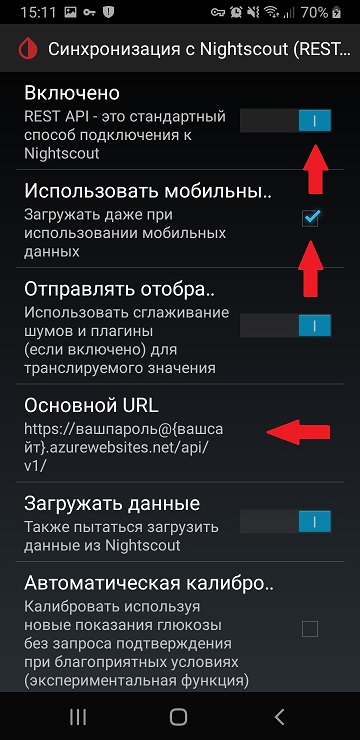
Удалите символы, которые находятся в этом поле, и вставьте сюда ссылку, которую вы получили при создании сервера. Она будет такого вида: https://138-18eb-1c4@j167456339.nightscout-jino.ru/api/v1/ (opens new window).
Нажмите «Ок». Вы увидите сохранённые данные:
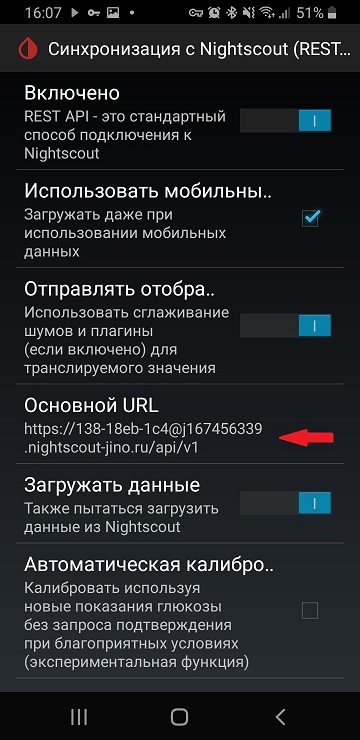
На этом настройка приложения заканчивается — XDRIP полностью готов к работе.
# Приложение AndroidAPS
# Установка AndroidAPS
Чтобы установить приложение, вам нужно будет самостоятельно собрать его из исходного кода. Исходники находятся здесь (opens new window), само приложение вы найдёте на этой странице (opens new window).
# Настройка AndroidAPS
После установки приложения у вас откроется «Мастер настройки». Нажмите «Далее» и следуйте инструкциям на экране. В процессе настроек приложение попросит включить его в белый список оптимизации батареи, а также запросит некоторые другие разрешения.
После этого AndroidAPS предложит вам ввести пароль для входа и подтвердить его. Придумайте пароль и введите его в обоих полях. Следуйте дальнейшим инструкциям. После выбора единиц измерения и параметров экрана у вас откроется раздел, в котором нужно будет ввести домен и secret:
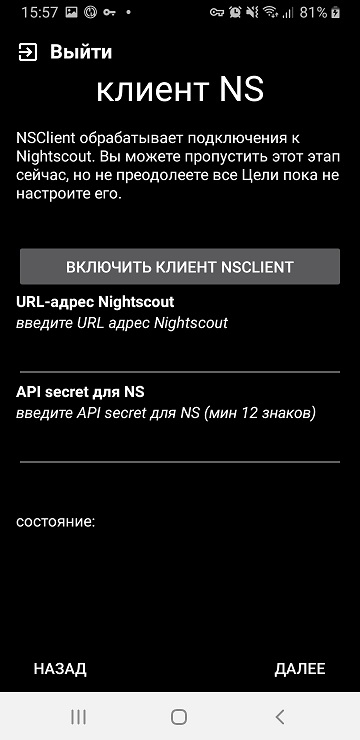
Эти данные вы получили после создания сервера с Nightscout. Вместо URL-адрес Nightscout введите домен, а API secret для NS — секретный ключ. Пример данных для входа:
- домен: j167456339.nightscout-jino.ru;
- секретный ключ: 138-18eb-1c4.
После ввода программа попросит ввести имя человека с диабетом и ещё несколько параметров касательно его возраста и других моментов. Выберите нужные значения, и вы попадёте в свой профиль:
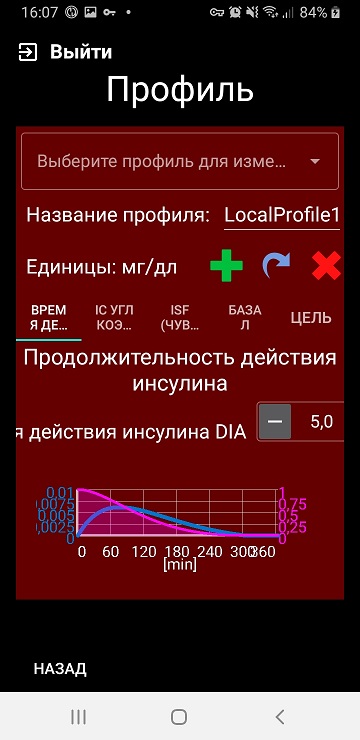
Ваше приложение настроено и полностью готово к работе.
